วิธีการแสดงแถบนำทางบนอุปกรณ์ Galaxy
แถบนำทางเป็นเครื่องมือบนอุปกรณ์ Galaxy ที่ช่วยให้สามารถเข้าถึงหน้าจอหลักหรือแท็บล่าสุดได้อย่างรวดเร็ว สะดวก และง่ายดาย ในบางครั้งแถบนำทางอาจถูกซ่อนไว้ หากต้องการทราบเพิ่มเติมเกี่ยวกับวิธีการแสดงแถบนำทางบนหน้าจอ โปรดอ่านด้านล่างนี้
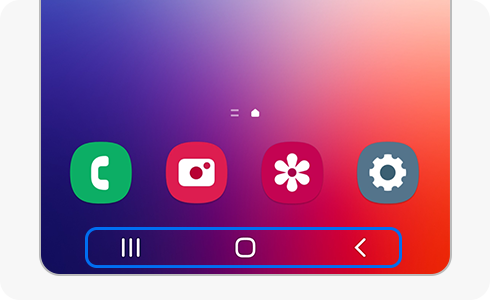
บนอุปกรณ์ Galaxy คุณสามารถแสดงแถบที่มีทางลัด 3 รายการได้ ซึ่งเรียกว่า แถบนำทาง ด้วยแถบนำทาง คุณจะสามารถเข้าถึง 3 ตัวเลือกนี้ด้วยการแตะที่ปุ่ม 3 ปุ่มที่แตกต่างกัน
- ปุ่มล่าสุด
- ปุ่มหน้าจอหลัก
- ปุ่มย้อนกลับ
อย่างไรก็ตาม ก่อนหน้านี้คุณอาจตัดสินใจซ่อนแถบนำทางนี้ไว้ด้วยการเลือกตัวเลือกท่าทางการปัดนิ้ว ซึ่งจะแทนที่ปุ่มต่าง ๆ ด้วยท่าทางการปัดนิ้วบนหน้าจอ
หากคุณต้องการแสดงแถบนำทางบนหน้าจอของคุณอีกครั้ง ให้ทำตามขั้นตอนต่อไปนี้
ใช่ หากคุณต้องการเปลี่ยนลำดับการแสดงปุ่มบนแถบนำทาง ให้ทำตามขั้นตอนต่อไปนี้
คุณสามารถเลือกการเรียงลำดับได้ 2 แบบ
- ปุ่มล่าสุด – ปุ่มหน้าหลัก – ปุ่มย้อนกลับ
- ปุ่มย้อนกลับ – ปุ่มหน้าหลัก – ปุ่มล่าสุด
แถบนำทางอาจหายไปในขณะที่ใช้แอพหรือฟังก์ชั่นบางอย่าง
หากต้องการแสดงแถบนำทาง เพียงแค่ปัดขึ้นจากด้านล่างของหน้าจอ
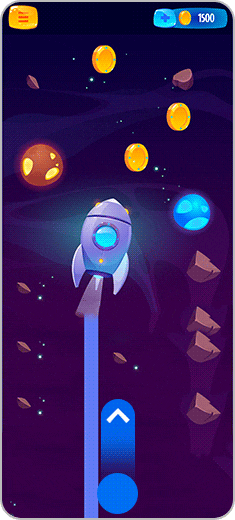
โปรดทราบ: หากคุณหมุนอุปกรณ์ Galaxy เพื่อชมวิดีโอในแนวนอน คุณสามารถแสดงแถบนำทางด้วยการปัดไปทางซ้ายหรือปัดไปทางขวา บนหน้าจอของคุณ
ขอบคุณสำหรับความคิดเห็นของคุณ
โปรดตอบคำถามทุกข้อ









